이 방법은 간단하면서 아래와 같은 경우에 상당히 유용한 방법이다. 단, 파일 시스템은 반드시 NTFS 이어야 한다.
- 특정 시스템의 데이터 파일 보관용 볼륨의 용량이 부족해지고, 추가 저장공간이 필요하나 볼륨 확장이 불가능한 경우
- 특정 경로가 Application에 하드코딩되어 있는데, 해당 경로를 갖는 볼륨의 저장공간이 부족한 경우 (예를 들어, C 드라이브 My Documents 폴더를 사용하도록 App.에 하드코딩되어 있는데, C드라이브 저장공간이 부족한 경우, 저장 가능한 디스크 공간이 더 많은 다른 드라이브로 이동한 다음 이를 C:\My Documents로 탑재)
- Window 드라이브 명명 규칙상 26 드라이브 문자 한계를 갖는데, 27개 이상의 드라이브를 사용할 경우
- CD ROM 드라이브로 낭비되는 드라이브 문자를 디스크에 할당하고자 할때 (CD-ROM 드라이브의 드라이브 문자가 E이고 NTFS 볼륨의 드라이브 문자가 F라면 F:\CD-ROM으로 CD-ROM 드라이브를 매핑하면 드라이브 문자 E를 해제하고 F:\CD-ROM을 사용하여 직접 CD-ROM 드라이브에 액세스할 수 있다.)
Disk Management 스냅인이나 mountvol 명령을 사용하여 로컬 볼륨에 있는 폴더에 드라이브를 탑재할 수 있다. 단, 드라이브를 탑재한 폴더가 비어 있어야 하며 이 폴더는 기본 또는 동적 NTFS 볼륨에 있어야 한다.
그럼, 볼륨을 폴더에 매핑하는 방법을 설명하고자 한다.
1. NTFS 형식의 드라이브에 빈 폴더 (예: C:\PDM)를 하나 만든다.
2. 시작 -> 실행 -> diskmgmt.msc 를 실행시켜 디스크 관리자를 시작한다.
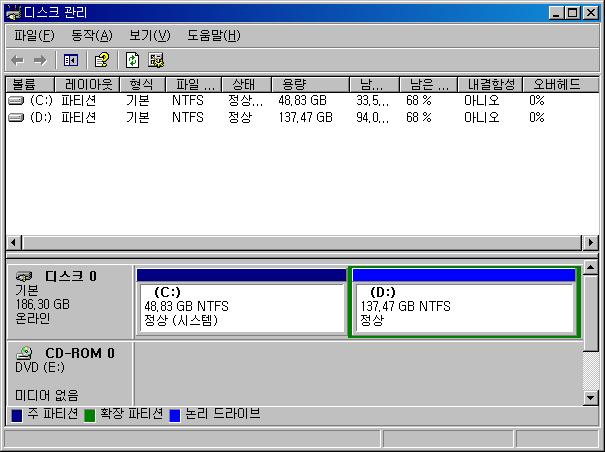
3. 폴더에 매핑하고자 하는 파티션을 선택하여, 마우스 오른쪽 버튼을 누르고 '드라이브 문자 및 경로변경'을 선택한다. 이번 예에서는 D파티션을 선택하기로 한다. 그러면 다음과 같이 팝업이 나온다.
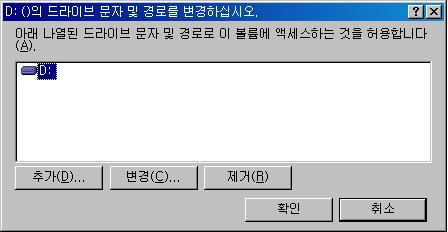
4. '추가' 버튼을 클릭하면, '비어있는 NTFS 폴더에 탑재'가 선택되어 있다. 이 상황에서 찾아보기 버튼을 누르고, 1번에서 만들었던 폴더 (PDM)을 찾아간다. PDM을 선택하고 확인을 누른다. 먼저 열린 팝업창도 마찬가지로 확인을 누른다.

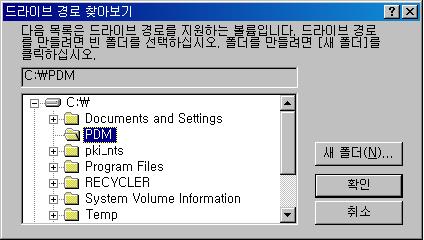
5. 이제 C드라이브에 만들었던 PDM 폴더를 찾아가 보면 아래 그림처럼 드라이브 모양으로 바뀐것을 볼수있다.
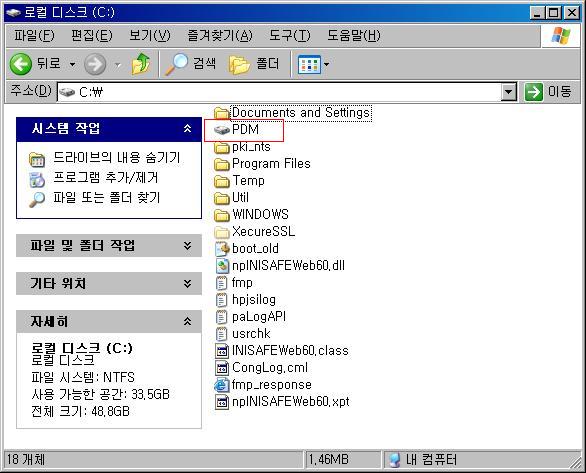
6. 매핑된 드라이브에 들어가면 D드라이브에 있던 내용들이 그대로 보인다. CMD 창에서 C드라이브 리스트를 보면 매핑된 드라이브는 <Junction>이라고 표현된다. cd pdm 한 후, dir로 확인하면 D드라이브의 파일이 그대로 출력된다.
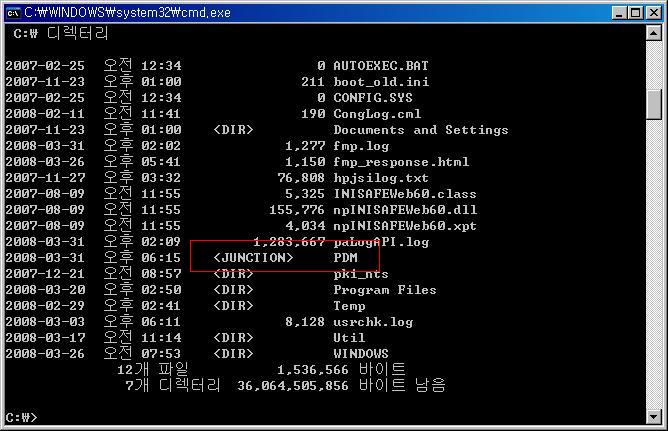
7. 매핑을 풀려면 3번처럼 디스크 관리자에서 매핑된 파티션(D드라이브)의 '드라이브 문자 및 경로변경'을 선택하고, C:\PDM을 선택한 후, 제거 버튼을 누르면 된다.
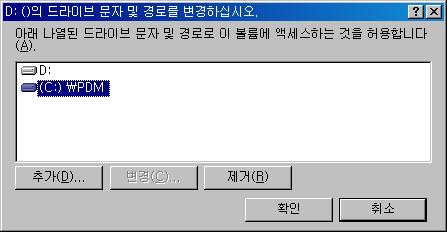
명령어를 이용해서 볼륨을 탑재하려면 mountvol 명령을 사용한다.
| 1. | Start, Run을 차례로 누르고 Open 상자에 cmd를 입력한 다음 Enter 키를 누릅니다. |
| 2. | 명령 프롬프트에서 다음 명령줄을 입력한 다음 Enter 키를 누릅니다. 여기서 [ drive :] path는 탑재 지점이 있는 NTFS 폴더이고 Volume{ GUID }는 \\?\Volume GUID \ format에 있는 탑재 지점의 대상인 볼륨 이름입니다.
mountvol [ drive :] path Volume{ GUID } 예를 들면, mountvol c:\ntfs_dir \\?\Volume{053db088-b6fb-11d4-b080-806d6172696f}\를 입력합니다(여기서 C:\Ntfs_dir은 NTFS 볼륨의 빈 폴더이고 \\?\Volume{053db088-b6fb-11d4-b080-806d6172696f}\는 탑재할 볼륨의 VolumeGUID임). |
| 1. | Start, Run을 차례로 누르고 Open 상자에 cmd를 입력한 다음 Enter 키를 누릅니다. |
| 2. | 명령 프롬프트에서 다음 명령줄을 입력한 다음 Enter 키를 누릅니다. 여기서 [ drive :] path는 탑재 지점이 있는 NTFS 폴더입니다.
mountvol [ drive :] path /d |
아래 링크를 보면 자세한 내용을 더 알 수 있다.
http://support.microsoft.com/default.aspx?scid=kb;ko;323424
참고로 Windows 2000에서는 아래 링크처럼 몇 가지 파일을 구해야 한다.
http://support.microsoft.com/?kbid=205524
'Windows > 기술과 팁' 카테고리의 다른 글
| [팁] Windows 2003 시스템 종료 이유 리스트 추가하기 (0) | 2008.04.01 |
|---|---|
| [팁] Windows 2003 에서 시스템 종료시 이벤트 추적 입력하지 않는 방법 (0) | 2008.04.01 |
| Windows 2003 VSS를 이용한 백업 및 복구 (0) | 2008.03.31 |
| [팁] Windows에서 특정 디스크 드라이브 감추기 (0) | 2008.03.31 |
| Windows 2003 최대 볼륨(파티션) 크기 (0) | 2008.03.31 |

